Créer un événement de changement à partir d'un Ticket T&M
Objectif
Créer un événement de changement à partir d'un Ticket T&M.
Contexte
Si un ou plusieurs billet de T-M entraînent une modification d'étendue des travaux d'un contrat, vous pouvez utiliser le menu Actions en bloc dans l'outil Billets T&M pour créer un nouvel événement de changement. Pour effectuer cette action, vous devez disposer des permissions appropriées sur l'outil Événements de changement du projet et l'outil Billets T&M. Lorsque vous utilisez cette option, Procore crée un nouvel événement de changement, puis répertorie automatiquement les billets T&M que vous avez sélectionnés dans le champ « Description » du nouvel événement de changement. De plus, toutes les pièces jointes sont également liées dans la description et les entrées de poste sur chaque billet sont ajoutées à l'événement de changement.
Éléments à considérer
Conditions préalables
- Créer un Ticket T&M
- Activez l'outil Événement de changement dans le projet Procore. VoirPuis-je activer l'outil Événements de changement sur mon projet existant?
- Si vous souhaitez afficher des informations de poste récapitule d’un billet de T-M à un événement de changement, il est recommandé d’activer l’option « Afficher les unités de mesure, le coût unitaire de revenu, ODG approximatif Qté unitaire et ODG approximatif colonnes coût unitaire » case à cocher. Pour obtenir des directives, voir Configurer les paramètres : Événements de changement.
Étapes
- Accédez à l'outil Tickets T&M du projet.
- Sous l'onglet Tous les billets, procédez comme suit :
- Localisez les billet de T-M que vous souhaitez associer à un nouvel événement de changement.
- Cochez la ou les cases de ces billets de T-M.
- Cliquez sur le menu Actions en bloc et choisissez Créer un événement de changement dans la liste déroulante.
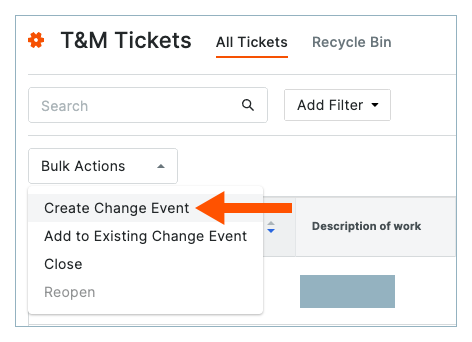
Remarques
- Cela crée un nouvel événement de changement et vous amène à la page des événements de changement.
- Les billets de T-M apparaissent sous forme d'hyperliens dans le champ « Description ».
- Toutes les pièces jointes du ticket T&M sont incluses sous forme de lien dans la description, comme indiqué ci-dessous.
- Facultatif : Pour ouvrir le billet de T-M à partir de l'événement de changement, cliquez sur un lien dans le champ Description.
- Facultatif : Si l'événement de changement est associé à un billet de T-M, cliquez sur l'une de ces options :
- Télécharger le PDF. Cela ouvre une copie PDF du billet de T-M.
- Voir le billet. Cela ouvre le billet de T-M dans l'outil Billets de T-M.
- Optionnel: S’il y a des pièces jointes sur le billet de T-M, cliquez sur un lien de pièce jointe dans le champ Description .
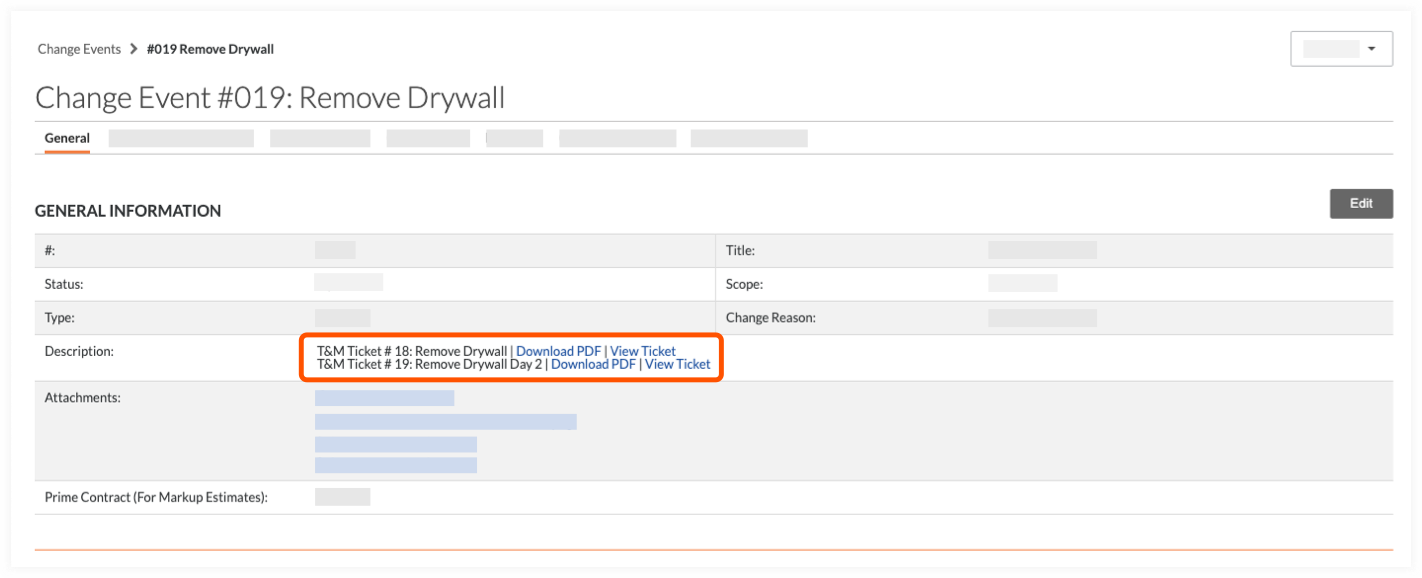
Mise en garde
- Si vous supprimez le champ « Description » dans l'événement de changement, tous les hyperliens des billets de T-M sont également supprimés.
- Si vous décidez de rajouter les hyperliens des billets de T-M, vous pouvez les rajouter manuellement en copiant l'hyperlien Événement de changement dans l'onglet Tous les billets de la fenêtre Billets T&M, puis le coller dans le champ Description.
- Continuez avec les étapes décrites dans Créer un événement de changement.

